
Je hebt een geweldige digitale camera. Je hebt al je sociale media-apps op je telefoon. Zou het niet leuk zijn als je een mooie foto zou kunnen maken met je DSLR en deze rechtstreeks naar je telefoon zou kunnen verplaatsen om over te geven op Facebook of Instagram? Met een goedkope upgrade kan elke camera een Wi-Fi-camera worden.
VERWANT: Hoe u foto's draadloos van uw camera naar uw computer kunt overbrengen
Een van de handigste functies die u op nieuwere digitale camera's aantreft, is de ingebouwde Wi-Fi-connectiviteit waarmee u bestanden kunt overbrengen naar een computer op uw lokale netwerk of naar een smartphone in de buurt via een ad-hoc Wi-Fi-netwerk. Als u een oudere camera heeft (of een nieuwere die gewoon niet met de functie is meegeleverd), hoeft u zich geen zorgen te maken: u staat niet in de kou. Een Wi-Fi SD-kaart kan Wi-Fi-connectiviteit toevoegen aan elke camera die u heeft, zolang deze maar een SD-kaartsleuf heeft.
BIJWERKEN: Ik kan geen haar krijgen , het bedrijf achter het Eye-Fi-product dat we aanbevelen in dit artikel, kondigde op 4 september 2018 aan te stoppen. Eye-Fi-kaarten zouden moeten blijven functioneren in de stand-alone modus (wat betekent dat er geen cloud-synchronisatie is) zolang de apps beschikbaar zijn in de app store. Er zullen geen toekomstige updates voor hun apps zijn. De Keenai-service die wordt gebruikt voor het opslaan van uw gegevens in de cloud, wordt op 30 november 2018 afgesloten. Na 1 december 2018 heeft u geen toegang meer tot uw gegevens. Keenai's website heeft instructies voor het ophalen van uw gegevens van de dienst.
We hebben dit uitvoerig besproken in onze tutorial over het draadloos overbrengen van foto's naar uw lokale computer vanaf uw camera , en veel van dezelfde dingen zijn hier van toepassing. In plaats van ons selectieproces opnieuw te hashen, zeggen we alleen dat we het Eye-Fi Mobi Pro ($ 50). Je kunt ons vorige artikel lezen als je meer informatie wilt over de verschillende Wi-Fi SD-kaarten die er zijn en hoe ze werken.

De Mobi Pro instellen met uw telefoon
Pak uw mobiele apparaat en download de juiste software ervoor door een van deze links voor te volgen iOS , Android , of Windows telefoon , of zoek ernaar in de app store van uw apparaat onder 'Keenai'. Waarom Keenai? Het bedrijf Eye-Fi is een paar jaar geleden gekocht en de software (maar niet de kaart zelf) heeft daardoor een nieuwe branding gekregen.
Start de applicatie en sluit vervolgens de registratiecode van de fysieke kaart aan die bij de verpakking van uw Eye-Fi is geleverd. Zodra u het heeft ingevoerd, klikt u op "Profiel installeren". (Het "Installatieprofiel" wordt alleen weergegeven voor iOS-gebruikers; alle anderen kunnen doorgaan naar de volgende stap.)
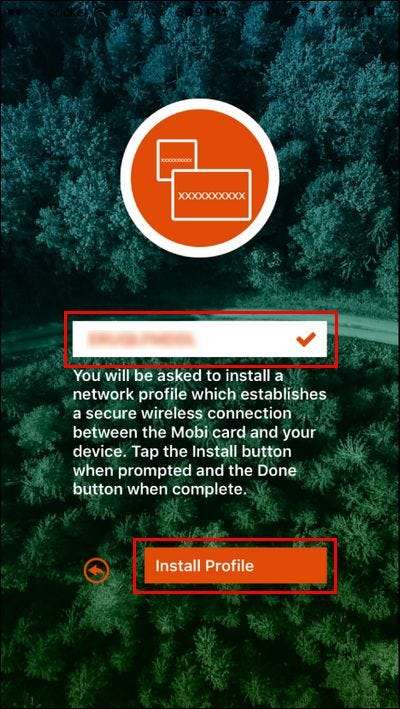
Klik op "Installeren" op de profielpagina die verschijnt. Als u om een toegangscode wordt gevraagd, voert u de toegangscode in die u gebruikt om uw apparaat te ontgrendelen om te bevestigen dat u het profiel wilt installeren.

U keert terug naar de Keenai-applicatie waar u wordt geïnstrueerd om de Eye-Fi-kaart in uw camera te steken en aan te zetten. Doe dat nu. Maak een paar foto's om de kaart van stroom te voorzien en activeer de Wi-Fi-radio. Open vervolgens de wifi-instellingen op uw telefoon of tablet. Zoek daar naar een nieuw Wi-Fi-netwerk met een naam die begint met "Eye-Fi". Selecteer het. Er zou niet om een wachtwoord moeten worden gevraagd, maar als dat het geval is, is het wachtwoord altijd de registratiecode van de kaart die bij uw Eye-Fi-kaart is geleverd.
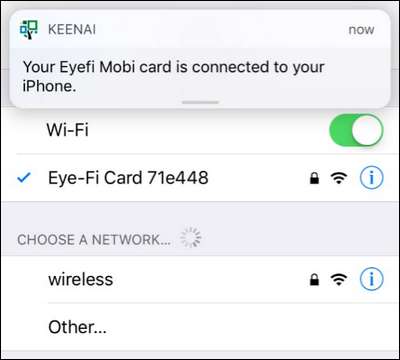
Nu u een directe verbinding tot stand heeft gebracht tussen de Eye-Fi-kaart in uw camera en uw mobiele apparaat, is het overbrengen van foto's net zo eenvoudig als het maken van de foto's terwijl u verbonden bent met de kaart en vervolgens kijken in de Keenai-app.
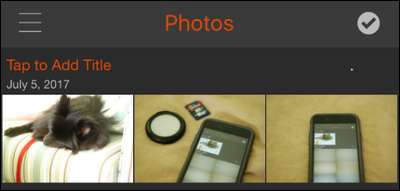
In de bovenstaande schermafbeelding ziet u de drie foto's die we hebben gemaakt na het voltooien van het installatieproces: een foto van onze hond en twee foto's van de iPhone die de overdracht van de eerste foto accepteren. We zijn in zaken! We hebben nu draadloze overdracht onderweg, dus we hoeven nooit te stoppen en onze foto's naar onze laptop te dumpen om ze op sociale media te krijgen.
Selectieve overdracht inschakelen
We raden u ten zeerste aan om selectieve overdracht in te schakelen. Zonder dit zal uw Eye-Fi-kaart gewoon op de achtergrond meesleuren en proberen zoveel mogelijk foto's van uw camera naar uw mobiele apparaat over te brengen. Als het doel van het gebruik van de kaart is om precies dat te doen (elke afzonderlijke foto overbrengen zodat je er bijvoorbeeld een back-up van kunt maken met Google Foto's of iCloud), dan is dat prima, maar het kost tijd en het kost de batterij van je camera.
De meeste mensen willen niet elke afzonderlijke foto overzetten, vooral niet als ze net tientallen foto's hebben doorgenomen met de burst-modus. In plaats daarvan is het praktischer om de afzonderlijke foto's die u wilt bewerken en delen, eenvoudig over te zetten. De Eye-Fi bevat een handige manier om deze selectieve overdracht te beheren die op verschillende cameraplatforms werkt. Eenmaal ingeschakeld, merkt de Eye-Fi-software op de kaart zelf op dat de beschermingsvlag is ingesteld en wordt de overdracht gestart wanneer u een foto 'beschermt' tegen verwijdering op uw SD-kaart. Hoewel het beschermingsproces van camera tot camera verschilt, hebben de meeste camera's een soort duidelijk gelabelde knop of knopcombinatie die het activeert, zoals hieronder te zien is.
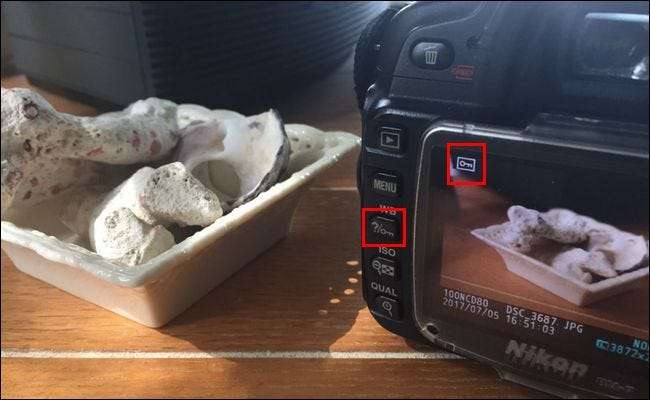
Helaas (en we beschouwen dit als een grove vergissing van de kant van het bedrijf Eye-Fi), kunt u de selectieve uploadfunctie van de Eye-Fi Mobi Pro niet inschakelen met de mobiele applicatie: u moet gebruik de desktop-applicatie. Aan de positieve kant is het echter triviaal om de instelling te wijzigen.
Om dit te doen, download de Eye-Fi-kaartbeheersoftware . Net als de mobiele software wordt ook de desktopsoftware "Keenai" genoemd. Installeer de software en voer deze uit. Er wordt een opstartwizard gestart die u helpt bij het registreren voor de Keenai-fotoopslag in de cloud en het koppelen van de Eye-Fi-kaart aan de software, zodat u de instellingen kunt wijzigen. Als je wilt, kun je de hele installatiewizard doorlopen (het grootste voordeel hiervoor is het activeren van de gratis online proefversie van foto-opslag die bij de Eye-Fi-kaart wordt geleverd), maar de snelste manier om de selectieve back-up in te schakelen, is door annuleer eenvoudig alle stappen van de wizard, steek uw SD-kaart in een SD-kaartlezer die op de computer is aangesloten en klik met de rechtermuisknop op de Keenai-software in het systeemvak van uw pc. Selecteer daar "Opties".

Zoek in het resulterende menu Opties naar de knop "Activeren" in de benedenhoek. Klik Het.
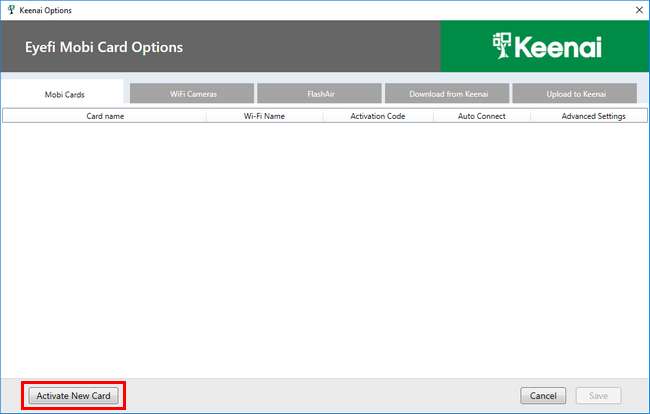
Omdat uw Eye-Fi-kaart momenteel via de kaartlezer op uw pc is gemonteerd, leest deze het activeringsnummer rechtstreeks van de SD-kaart.
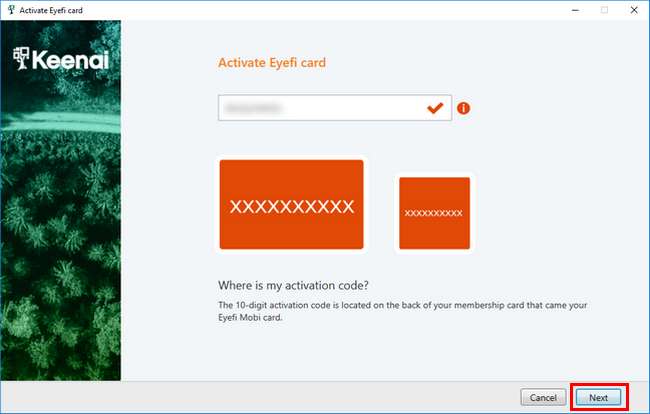
Controleer of de code in de sleuf overeenkomt met de kaart die bij uw Eye-Fi is geleverd, en klik op "Volgende". Op dit punt kunt u de wizard sluiten. Het zal willen dat je doorgaat met het instellen van de kaart voor gebruik in een camera-naar-computer draadloze workflow, maar daar zijn we niet in geïnteresseerd: we wilden alleen de kaart in de Keenai-software krijgen, zodat we kunnen wisselen enkele instellingen.
Open na het sluiten van de wizard het menu "Opties" opnieuw. U ziet uw Eye-Fi-kaart vermeld. Klik op de pijl onder de kolom "Geavanceerd" en activeer vervolgens de schakelaar voor "Selectieve overdracht". (U kunt desgewenst ook "Wireless RAW-overdracht" activeren en gebruiken voor RAW-bestandsoverdracht in uw mobiele workflow). Wijzig geen andere geavanceerde instellingen. Klik op "Opslaan" onderaan het instellingenvenster.

Werp de kaart uit uw computer en plaats deze terug in uw camera. Elke keer dat u wegsnapt en een aantal van uw foto's naar uw mobiele apparaat wilt verzenden, kunt u dit eenvoudig doen door ze, zoals hierboven vermeld, te markeren met de functie voor het beveiligen van afbeeldingen van uw camera. Alleen de gemarkeerde afbeeldingen worden overgebracht naar uw apparaat.
Met een beetje tijd- en geldinvestering kunt u uw ‘domme’ camera gemakkelijk omzetten in een slimme camera en genieten van al het gemak van computergebruik onderweg (zoals eenvoudig uploaden naar sociale media rechtstreeks vanaf uw telefoon) met de superieure foto's alleen een speciale camera kan bieden.







